如何把电脑当成无线路由器使用?步骤是什么?
23
2025-01-27
在现代社会中,无线路由器已经成为了家庭生活不可缺少的一部分。而为了保障家庭网络的安全性,设置无线路由器密码就变得尤为重要。在本文中,我们将为大家介绍如何通过手机设置无线路由器密码,让您轻松搞定这一问题。

下载并安装路由器管理软件
为了方便地设置无线路由器密码,我们需要下载并安装一款专门用于管理路由器的软件,例如360路由器、腾讯WiFi管家等。
连接无线路由器
在安装好软件之后,我们需要将手机与无线路由器连接起来,以便进行后续的操作。请打开手机的无线网络功能,并找到您所使用的无线路由器名称,输入正确的密码即可成功连接。
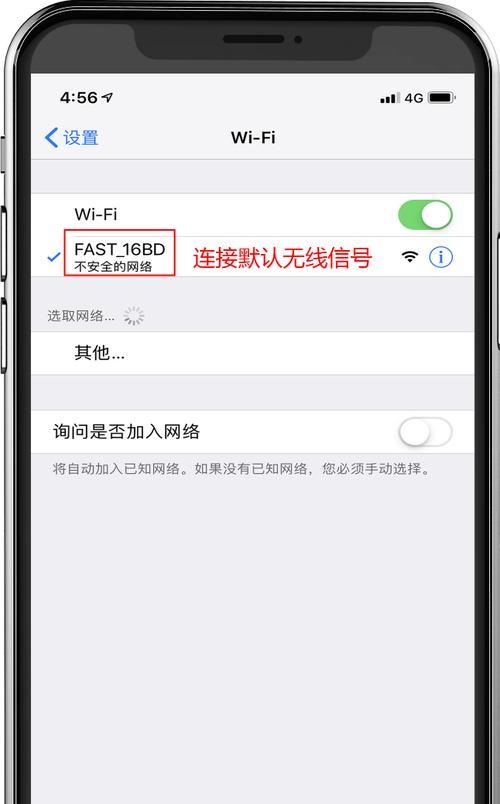
打开软件并登录
打开已经安装好的路由器管理软件,并登录进入系统。有些软件可能需要用户注册账户,进行身份验证后才能使用。
进入路由器设置页面
在成功登录后,我们可以看到路由器管理软件的主页面。点击“设置”按钮,进入路由器设置页面。在这里我们可以对无线路由器进行各种设置,例如SSID名称、密码、信道等等。
选择“WiFi设置”
在路由器设置页面中,我们需要找到“WiFi设置”选项,点击进入。

设置SSID名称
SSID是无线路由器的名称,是其他设备连接到路由器时的唯一标识。为了方便识别,我们可以将SSID设置为自己的名字或者一些易于记忆的词语。
设置密码
在“WiFi设置”页面中,我们可以找到一个名为“WiFi密码”的选项。点击进入并输入您想要设置的密码。密码要尽量复杂,包含数字、字母和符号,以提高密码的安全性。
选择加密方式
在设置密码之后,我们还需要选择一种加密方式,以保证无线网络的安全性。常见的加密方式有WEP、WPA和WPA2,其中WPA2被认为是最为安全的一种。
保存设置
在完成所有的设置之后,不要忘记点击“保存”按钮,将所做的更改保存下来。之后就可以关闭软件,并断开与无线路由器的连接。
重新连接无线路由器
完成以上步骤后,我们需要重新使用手机连接到已经设置好密码的无线路由器。输入正确的密码即可成功连接。
测试连接是否成功
在重新连接无线路由器后,我们可以打开手机的浏览器或者其他应用程序,测试网络连接是否正常。如果可以正常使用,则说明您已经成功设置了无线路由器密码。
如何修改密码
如果您想要修改已经设置好的无线路由器密码,只需要重新进入路由器设置页面,找到“WiFi密码”选项,并输入您想要更改的新密码即可。
如何忘记密码
如果您不慎忘记了已经设置好的无线路由器密码,可以使用重置按钮将路由器恢复出厂设置。不过请注意,这样做会将所有已经设置好的信息全部清空。
维护网络安全
设置无线路由器密码只是维护网络安全的第一步。我们还需要定期更换密码、加强密码复杂度、关闭不必要的端口等等,以保证网络的安全性。
通过本文的介绍,相信大家已经掌握了如何通过手机设置无线路由器密码的方法。在实际使用过程中,我们要时刻保持警惕,定期进行网络维护,保护好自己的家庭网络安全。
版权声明:本文内容由互联网用户自发贡献,该文观点仅代表作者本人。本站仅提供信息存储空间服务,不拥有所有权,不承担相关法律责任。如发现本站有涉嫌抄袭侵权/违法违规的内容, 请发送邮件至 3561739510@qq.com 举报,一经查实,本站将立刻删除。